Como Revelar a Senha do Wi-Fi no Android (Gerenciar Redes)
Quem nunca esqueceu a senha do Wi-Fi depois de já estar conectado? 😅
Se você precisa compartilhar a rede com alguém ou conectar um novo dispositivo, saiba que é possível ver a senha do Wi-Fi direto nas configurações avançadas do Android, sem instalar apps de terceiros.
Neste tutorial, vou te mostrar passo a passo como revelar a senha do Wi-Fi no Android usando a opção “Gerenciar Redes”.
🔍 Por que aprender esse método?
- Para lembrar a senha de redes já salvas no celular.
- Para compartilhar facilmente com outras pessoas.
- Para usar a mesma rede em notebooks, TVs e outros dispositivos.
✅ Requisitos
- Um celular Android 10 ou superior (modelos mais antigos podem ter opções diferentes).
- O aparelho deve já ter a rede Wi-Fi salva no sistema.
📲 Como ver a senha do Wi-Fi pelo “Gerenciar Redes” (passo a passo)
1. Abra as Configurações
No seu Android, vá até o app Configurações.
2. Toque em “Rede e Internet”
Selecione Rede e Internet (ou “Conexões”, dependendo do modelo).
3. Entre em “Wi-Fi”
Clique na opção Wi-Fi.
4. Acesse “Configurações avançadas”
Procure pela opção Configurações Avançadas ou Preferências de Wi-Fi.
5. Toque em “Redes salvas” ou “Gerenciar Redes”
Aqui você verá a lista de todas as redes Wi-Fi já conectadas ao celular.
6. Escolha a rede desejada
Selecione a rede que você quer visualizar a senha.
7. Clique em “Compartilhar”
O sistema pedirá sua senha do celular, impressão digital ou PIN.
8. Veja a senha
O Android exibirá um QR Code com os dados da rede. Logo abaixo estará a senha em texto.
Obs: Em alguns caso será possível ver a senha sem compartilhar o QRcode bastando revelar a senha no campo senha.
Exemplo:
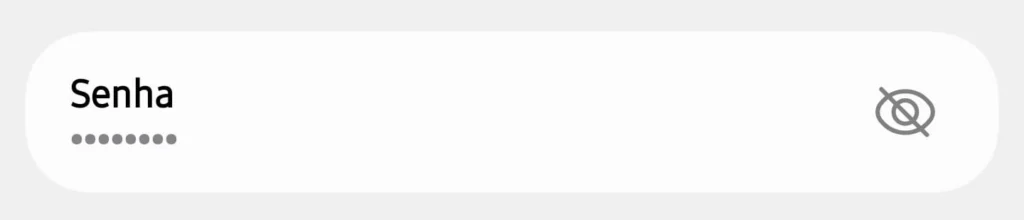
🔗 Compartilhando sem digitar senha
Você também pode mostrar o QR Code para a outra pessoa. Basta escanear com a câmera que a conexão será feita automaticamente.
🛡️ Dicas de segurança
- Evite expor a senha em grupos ou redes sociais.
- Sempre use senhas fortes (mistura de letras, números e símbolos).
- Armazene em um gerenciador de senhas para não precisar repetir o processo.
📌 Conclusão
Agora você já sabe como revelar a senha do Wi-Fi no Android pelas configurações avançadas na seção Gerenciar Redes.
É simples, rápido e não exige aplicativos extras.
👉 Gostou da dica? Salve esse tutorial nos favoritos e compartilhe com amigos que vivem esquecendo a senha do Wi-Fi.


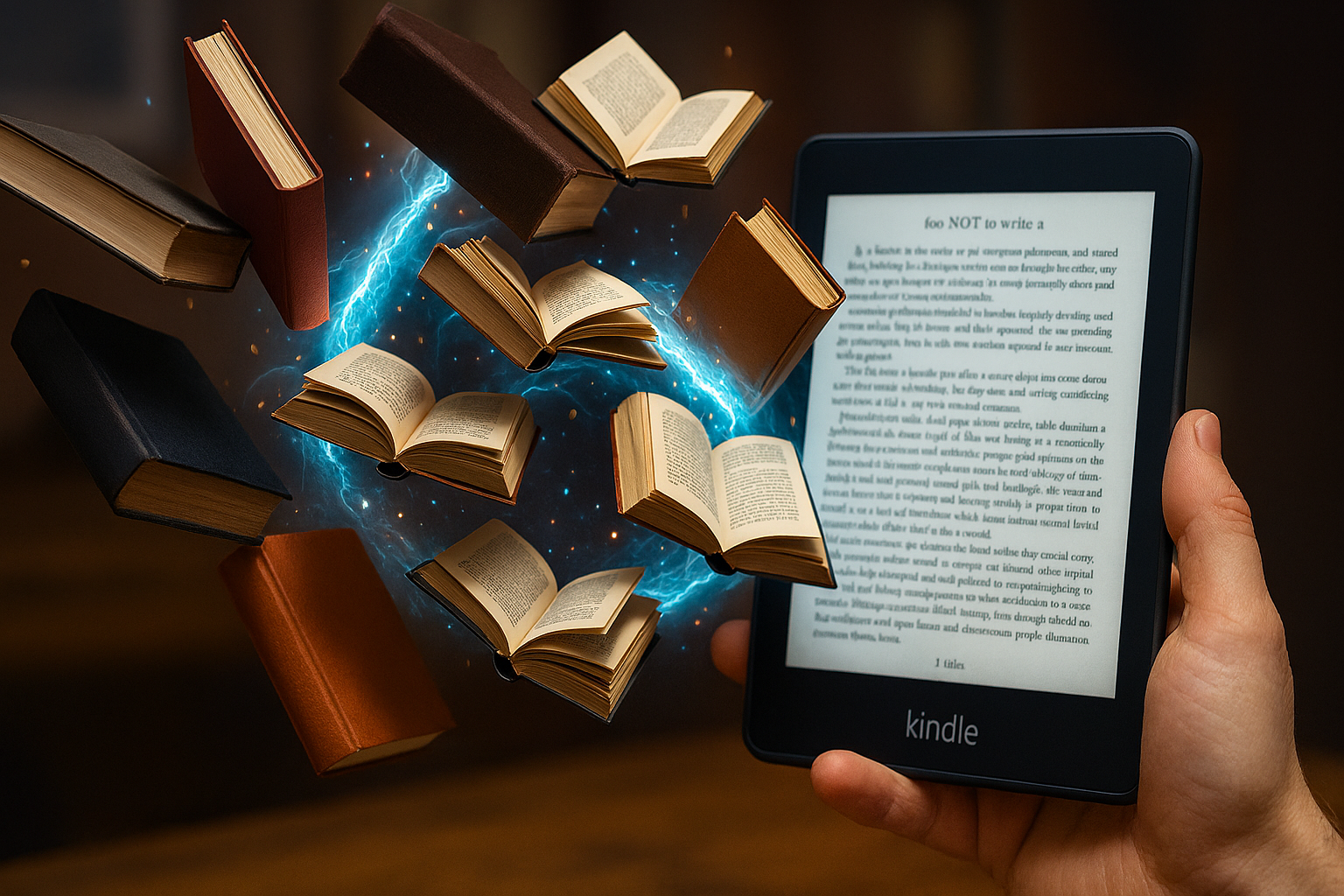

Publicar comentário